
Metode 1: Optimizilla
Optimizilla Online Service er ideel til de brugere, der, når du komprimerer et billede uden tab af kvalitet, vil desuden konfigurere hovedparameteren og sikre, at udseendet af det endelige billede opfylder kravene.
Gå til Online Service Optimizilla
- For at gøre dette skal du klikke på linket ovenfor for at komme til hovedsiden på webstedet, hvor du skal klikke på knappen "Download".
- I vinduet "Explorer" skal du vælge det billede, du er interesseret i eller flere filer med det samme, fremhæver dem ved hjælp af musen.
- Vent til slutningen af kompressionen for hvert billede, så processen i en specielt udpeget liste.
- Derefter kan du falde ned på siden for at kigge på resultatet, og hvis du ønsker at reducere kvaliteten af billedet. Brug skalering til en mere detaljeret visning, og sørg for, at du korrekt viser alle detaljerne på billedet.
- Hvis der er foretaget ændringer, skal du klikke på "Gem", og derefter downloade et billede eller alt ved hjælp af specielt udpegede knapper.
- Med batch download får du et arkiv, hvor hver behandlet fil er gemt.
- Nu kan du fortsætte med at interagere med de opnåede objekter.

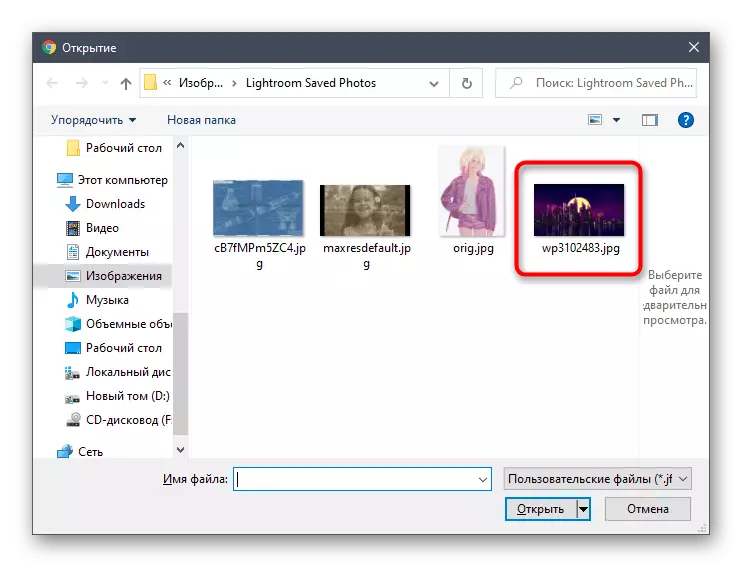
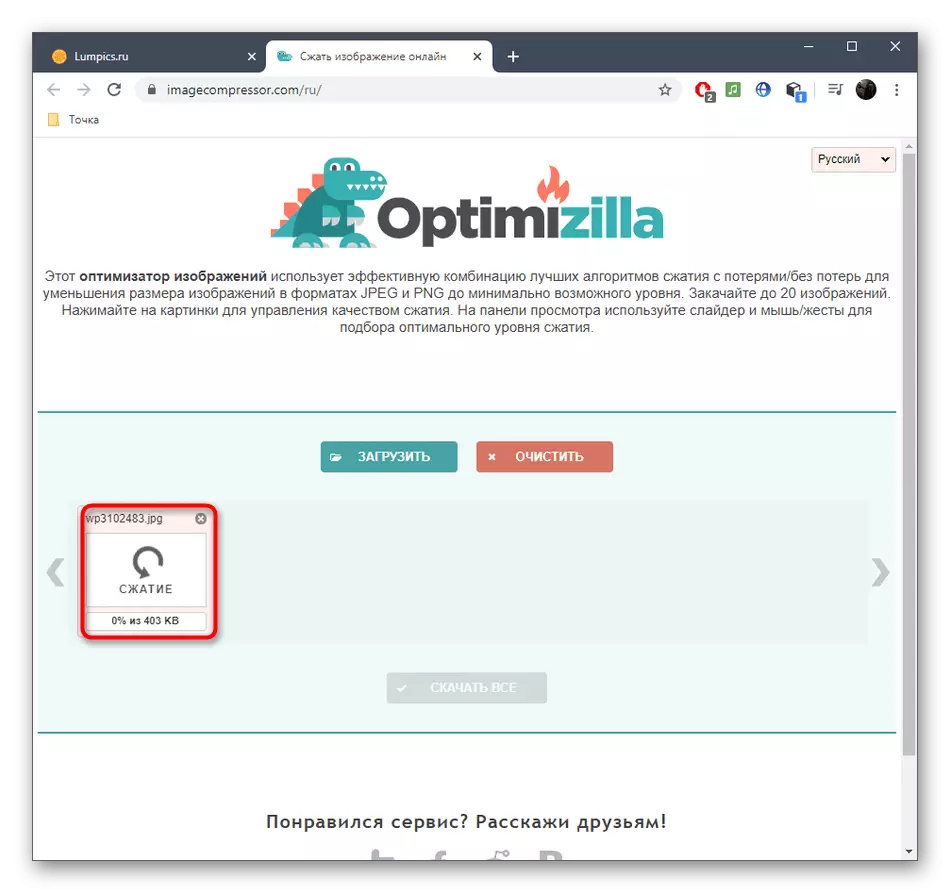
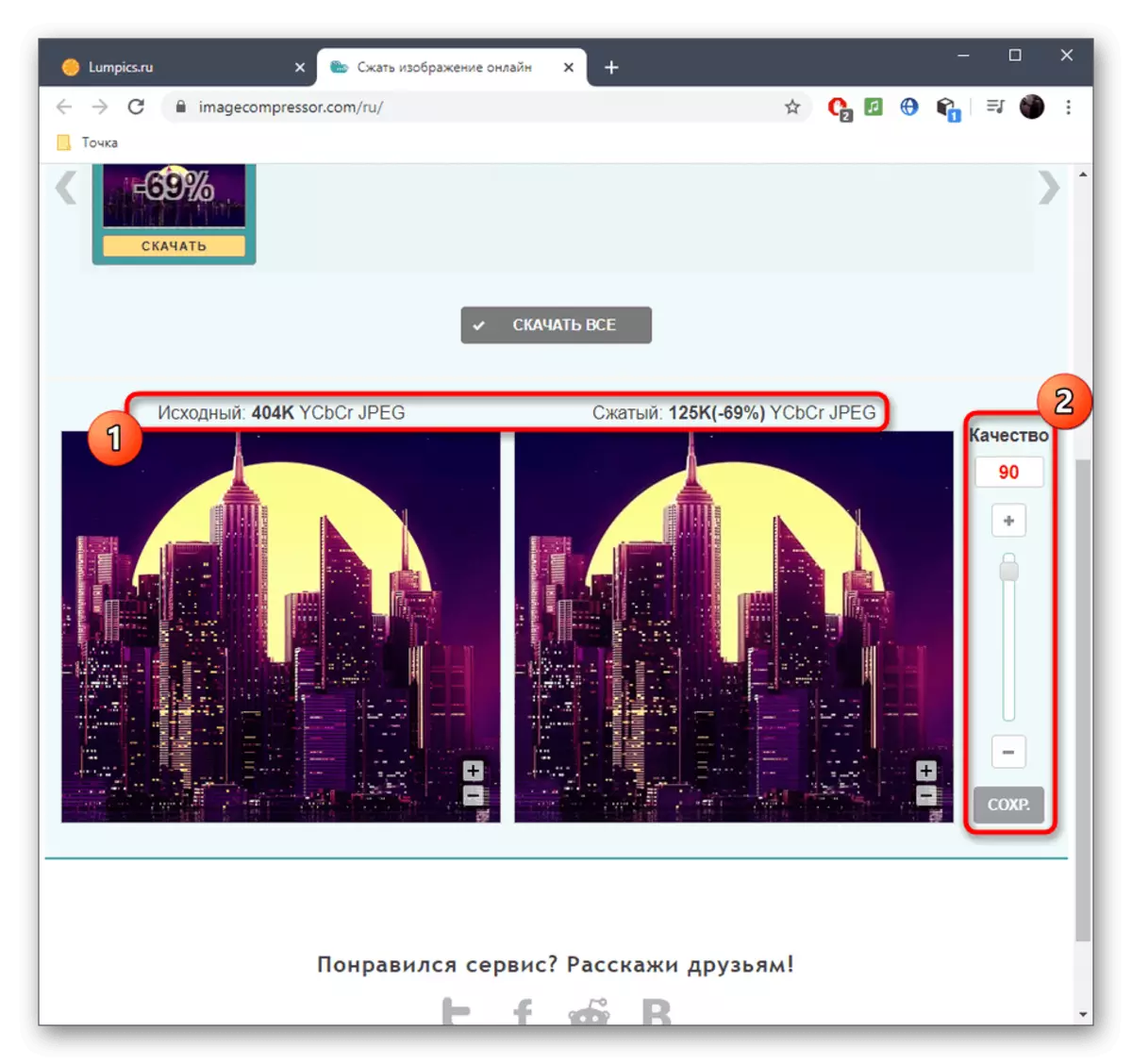
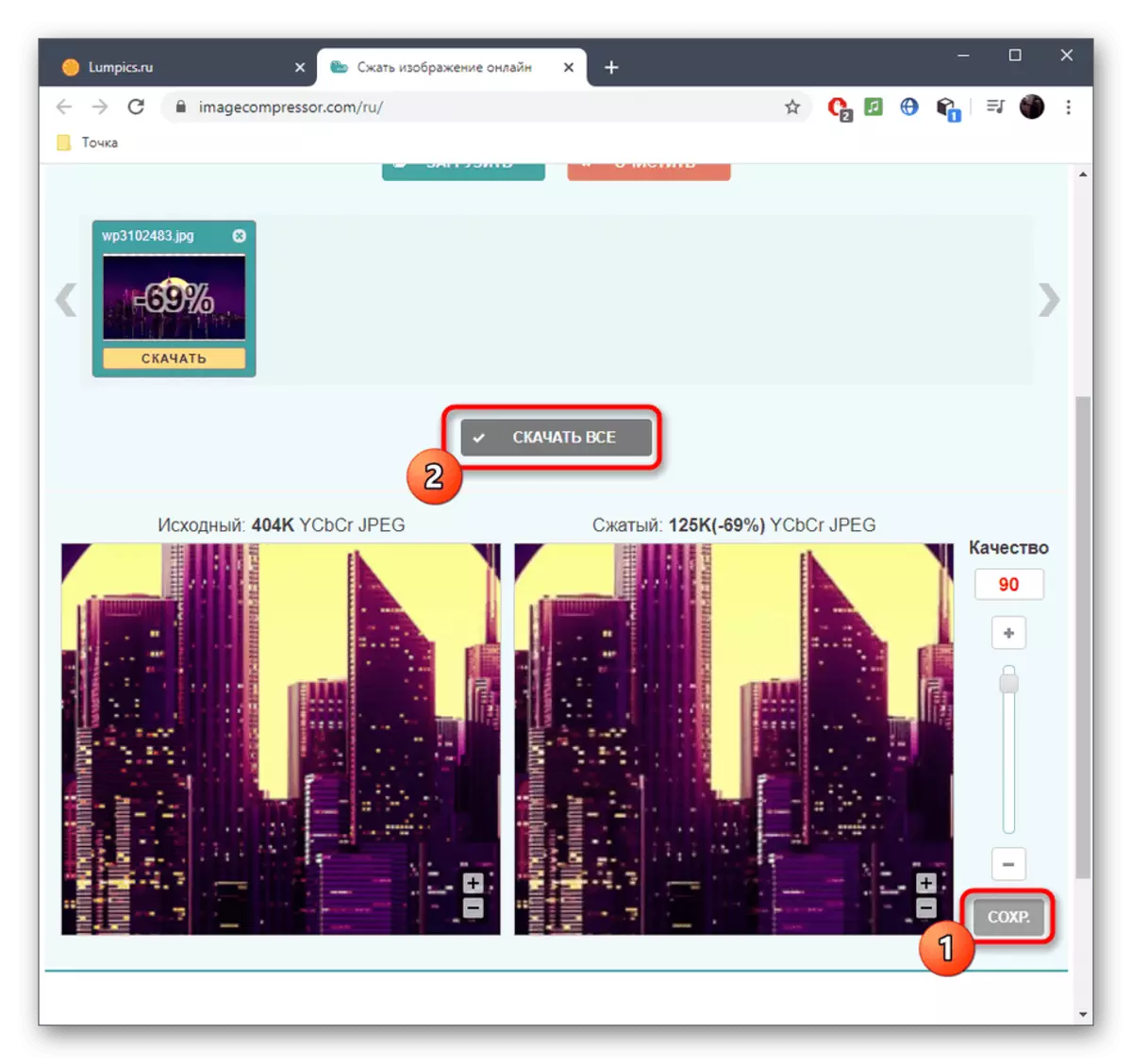


Metode 2: Kompressor.IO
Ikke alle brugere er påkrævet, at billedet i komprimeringen var muligt at manuelt ændre værdierne, da det er lettere at stole på de indbyggede algoritmer og på output for at få det perfekte resultat. Denne nøgle har en online kompressor.IO-tjeneste, og interaktionen ser sådan ud:
Gå til online service kompressor.io
- På hovedsiden er der en lille illustration, der viser princippet om at bruge denne onlinetjeneste. Flyt skyderen for at evaluere resultatet før og efter.
- Hvis eksemplet passer dig, og du er klar til at bruge kompressor.IO til at komprimere billeder uden tab af kvalitet, skal du gå ned på følgende og klikke på Prøv det.
- Skift til "Lossless (kun for JPG og PNG)". Det er allerede klart af hans navn, at han kun understøtter disse formater. For at gå til valget af billedet, klik på "Vælg fil".
- Vinduet "Explorer" åbnes, hvor og vælger det billede, du har brug for.
- Kompression vil automatisk ske, og så kan du lære det resultat at bruge den samme skyder og estimere hvilken fil efter volumen og kvalitet vil blive opnået ved udgangen.
- Klik på "Download din fil", hvis resultatet opfylder dig, og du er klar til at få en fil til en computer.
- Forvent downloadafslutningen, og på denne behandlingsproces via kompressor.IO kan overvejes.




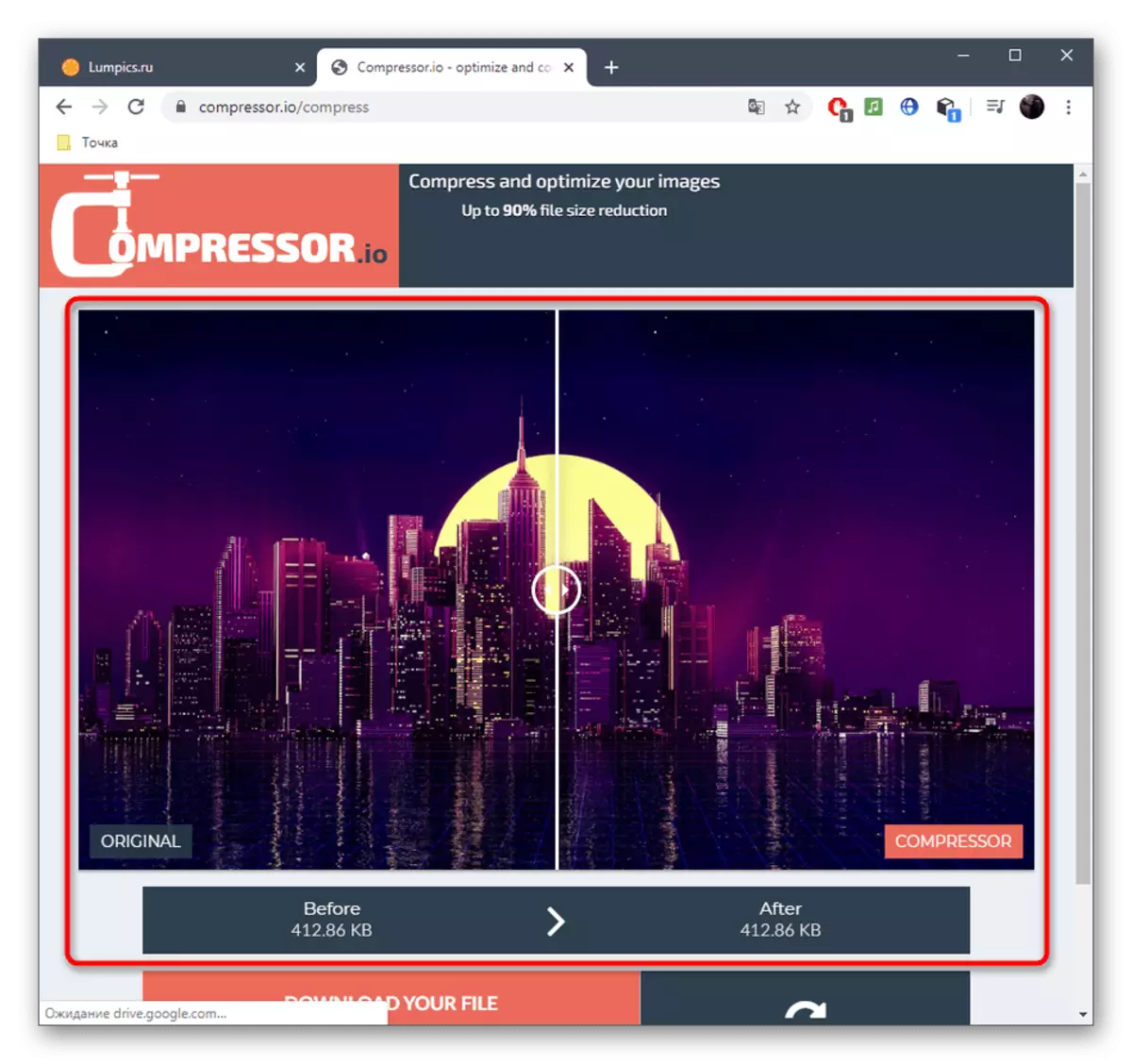


Bemærk, at det ikke altid er på kompressor. Det viser sig at presse billedet, hvorfor det til sidst vil være den samme størrelse som den oprindelige fil. Dette skyldes funktionerne i algoritmers arbejde og manglende evne til at reducere størrelsen af de specifikke billeder uden tab af kvalitet.
Metode 3: Imgonline
Tage hensyn til Imgonline Online Service Stands, fordi den har en interessant mulighed, der giver dig mulighed for at gøre en mere fleksibel kompression uden tab af kvalitet. Derudover kan brugeren selv angive alle de grundlæggende parametre, hvis det kræves.
Gå til Imgonline Online Service
- Klik på linket ovenfor for at gå til IMGOnline-hovedsiden, hvor du går til billedvalget.
- Allerede på en standard måde, vælg via "Explorer" foto til behandling.
- Indstil de grundlæggende kompressionsparametre for at reducere billedet, mens du opretholder god kvalitet. Sørg for at markere den "progressive" markør for at få en endnu nemmere fil, men i samme kvalitet. Den "kvalitet" parameter selv anbefales ikke at angive under 80%, da det medfører forringelsen af elementernes klarhed.
- Hovedindstillingen "Kopier Exif og andre metadata?" Ansvarlig for at gemme datoen for snapshot, geolocation og andre oplysninger. Annuller denne kopi for at maksimere størrelsen af resultatfilen uden tab af kvalitet. Sørg for, at indstillingsvalget korrekt og klik på OK.
- Behandlingen tager et par sekunder, og så vil du være bekendt med resultatet, og du kan uploade filen.
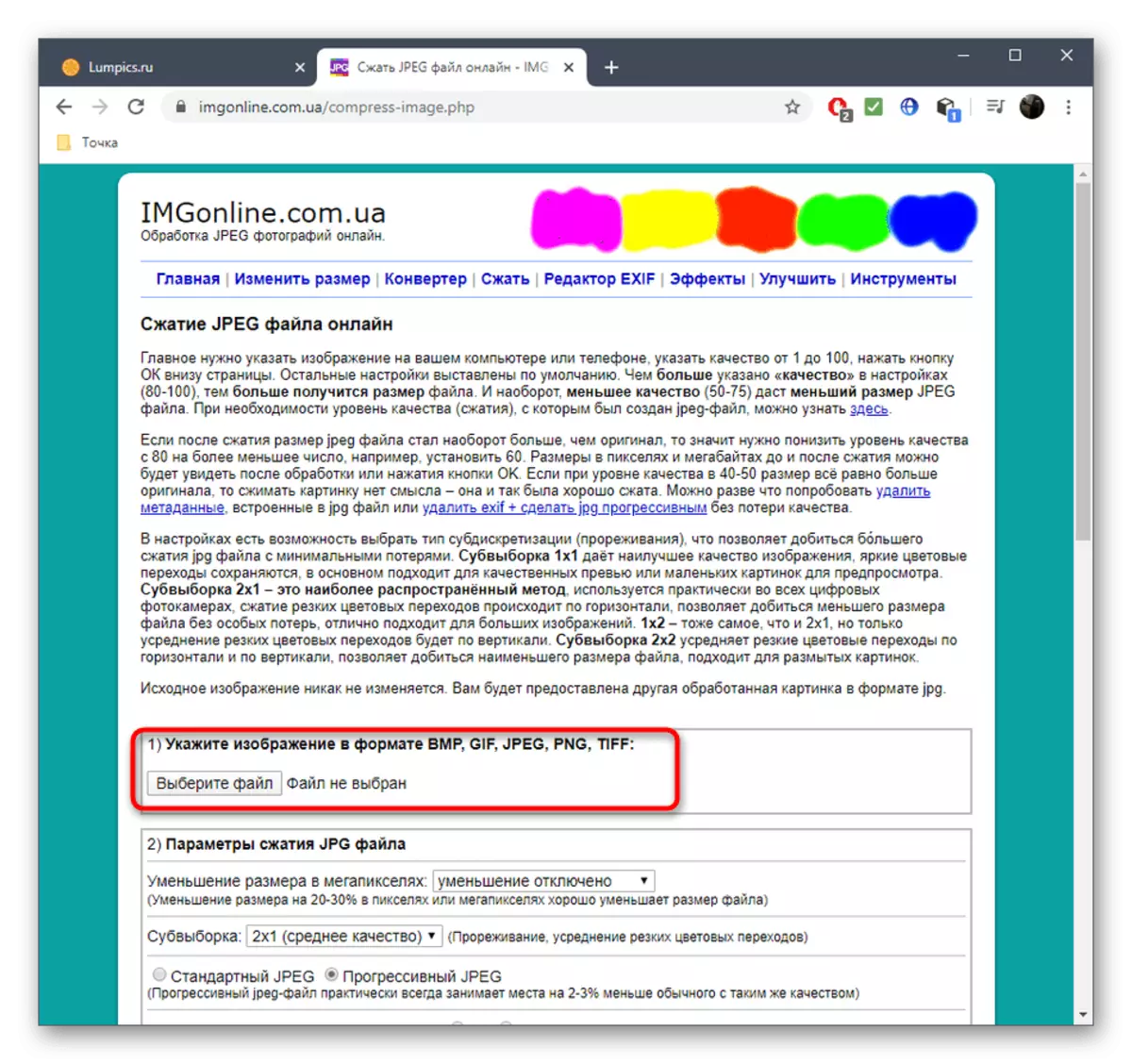




Vi ønsker at være opmærksom på eksistensen af programmer, der giver dig mulighed for at forbedre kvaliteten af billeder eller andre billeder, hvis du skærer dem uden tab. Selvfølgelig vil de ikke gøre en ideel en fra det forfærdelige billede, men nogle øjeblikke kan rette.
Læs mere: Programmer til forbedring af kvaliteten af billedet
